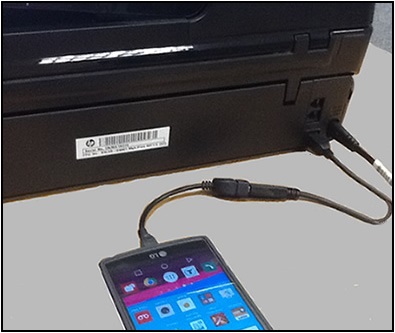HP nyomtatók - nyomtatás okostelefonról és táblagépről android, helpdesk HP®
Dugaszolható HP Print Service modul lehetővé teszi a nyomtatást az Android készülék a HP nyomtatóhoz Wi-Fi hálózaton keresztül, vagy csatlakoztassa a Wi-Fi Direct, ha a nyomtató támogatja ezt a fajta kapcsolatot.
Telepítse vagy frissítse a HP Print Service plug-in modul rendszeren fut Android 4.4 vagy újabb boltban Google Play Store, majd kapcsolja be a dugót.
Megjegyzés.
Menük, ikonok és a helyét a nyomtatási beállítások függenek változata Android és a készülék gyártójához.
Győződjön meg róla, hogy az Android készülék csatlakozik ugyanahhoz a vezeték nélküli hálózathoz, mint a jelenlegi nyomtatót, vagy egy nyomtatót és egy Android készülék be van kapcsolva a Wi-Fi Direct módban.
Az Android-eszköz telepítése vagy frissítése a plug-in HP Print Service (angol nyelven) a boltban a Google Play áruházból.
Miután a telepítés befejeződött, vagy frissítés, válassza ki a módszert, hogy a dugó HP Print Service modul:
Megjegyzés.
Az Android-eszközökön futó 7.0 (Nugát), majd később csatlakozik a HP Print Service készülék automatikusan bekapcsol a telepítés után. Ugorjon a Nyomtatási a csatlakoztatott HP Print Service modult.
Ha ez az első telepítés a dugó HP Print Service modul csúsztassa le a fő képernyőt az értesítések panelt, majd keresse meg a vonalat HP Inc. Service telepítve.
Ábra. Példa telepített szolgáltatás HP Inc.
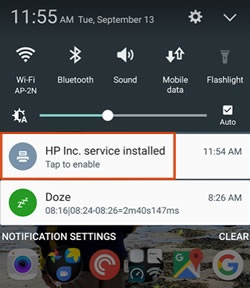
Ha frissített plug HP Print Service modulban kattintson a „Beállítások” fülre, majd a Speciális. Más hálózatok. Egyéb beállítások vagy NFC és megosztását. majd a Nyomtatás vagy Nyomtatás.
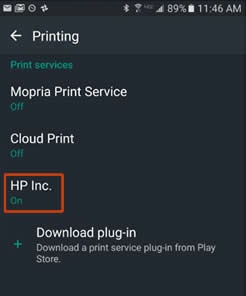
Kattintson a HP Service Inc. telepített, vagy a HP Inc. Ezután kattintson.
Ha szükséges, kapcsolja ki az összes többi csatlakoztatott nyomdai szolgáltatás modulokat.
Az Android készülék készen áll a nyomtatásra a HP Print Service dugaszolható modul.
Nyomtatás fotók, dokumentumok, e-mail üzeneteket. mail és web-oldalakat az Android készülék.
Megjegyzés.
Menük, ikonok és a helyét a nyomtatási beállítások függenek változata Android és a készülék gyártójához.
Nyissa meg a dokumentumot nyomtatni kívánt, kattintson a menü ikonra, majd a Nyomtatás parancsra.
Megjegyzés.
Ugyanezen nyomtatót a listáról tűnhet többszörös kapcsolatokat. Például a lista tartalmazhat HP [nyomtató modell neve] vagy DIRECT-xx-HP [neve a nyomtató típusától] a listán. Ha a listán van több példányban ugyanazt a nyomtatót, válassza a HP-[neve a nyomtató típusától] nyomtatni vezeték nélküli hálózaton keresztül.
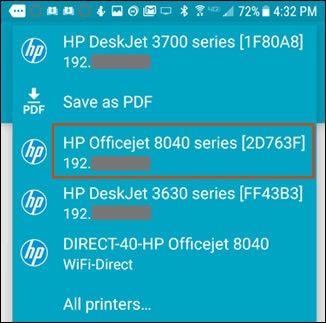
Kattintson a lefelé mutató nyílra változtatni a nyomtatási beállításokat, majd kattintson a Nyomtatás ikonra.
HP Print Service, dokumentumban szereplő megoldások nyomtatás mobil eszközök, amelyek kompatibilisek a HP nyomtatók teljes listája támogató nyomtatók dugót.
A nyomtatási feladat a nyomtatóra küldött az Android készülék nem nyomtatja ki. Ez a probléma akkor fordulhat elő, különböző okok miatt, mint például a probléma a kapcsolat, vagy alkalmazás, amely nem támogatja a nyomtatást.
Győződjön meg arról, hogy az Android-eszköz, a nyomtató és a hálózat megfelelően működik, és készen áll a nyomtatásra.
Győződjön meg róla, hogy az Android készülék csatlakozik a hálózathoz. Az Android-eszközön, nyílt Wi-Fi-beállítások meggyőződni arról, hogy a készülék csatlakozik a hálózathoz, amelyhez kapcsolódni kíván a nyomtatót.
Ellenőrizze, hogy a nyomtató megfelelően működik, és csatlakozik a hálózathoz. A nyomtató lehet alvó üzemmódban, energiatakarékos üzemmódban, vagy ki van kapcsolva. Nyomja meg a gombot a nyomtató kezelőpaneljén megjelenik a nyomtató alvó üzemmódban. Megerősíteni a kapcsolatot a nyomtatóval, válassza ki a kapcsolat típusát.
Vezeték nélküli hálózati kapcsolat. Az indikátor mellett a vezeték nélküli ikonra kell világít vagy villog. Ha a jelzőfény nem világít, és nem villog, nyomja meg a vezeték nélküli kapcsolat, vagy menjen a vezeték nélküli menüt vagy lehetőségeket, hogy van egy vezeték nélküli hálózati jel.
Vezetékes hálózati kapcsolat. Ellenőrizze, hogy a kábel be van dugva az Ethernet port a nyomtató és a számítógép egy szabad port a routeren futómű. Ha a kábel csatlakoztatva van, a zöld LED világít, pislogás nélkül és narancssárga jelző LED villog.
Ábra. Csatlakoztassa a kábelt a nyomtatóhoz és a router
Győződjön meg arról, hogy az alkalmazást, amelyből nyomtatni kívánt, a nyomtatást támogatja képességeit. Keresse meg a Nyomtatás ikont, hogy ellenőrizze, hogy az alkalmazás támogatja a nyomtatást.
Helyezze a nyomtatót és a router közelebb kerüljenek egymáshoz. Slide nyomtató és az Android készüléket közelebb a router, de nem közelebb, mint 1,8 m (6 láb). Egy nagyobb távolságot a nyomtató és a router vezeték nélküli jel gyengülnek.
Ellenőrizze csík router frekvenciákat. Sok router működhet két frekvencia: 2,4 GHz és 5,0 GHz-es, de nem minden HP nyomtatók támogatják a két zenekar. Ellenőrizze, hogy a router be van kapcsolva a frekvenciasáv 2,4 GHz sem közvetíthet. Ha a router meghatározza a különböző hálózati nevet (SSID) az egyes sávok, hogy csatlakoztassa a nyomtatót SSID, amely megfelel a 2.4 GHz-es sávban.
Ha a probléma továbbra is fennáll, kövesse az alábbi lépéseket.
Néha visszaállítását és az elszámolási a nyomtatási sor cache Android OS segíthet a probléma megoldásában.
Az Android-eszközt, kattintson a „Beállítások” ikonra, majd válassza ki a mobil alkalmazások és alkalmazások.
Select megjelenítése rendszer alkalmazásai.
Léptessen és válassza ki a Nyomtatási sor.
Attól függően, hogy az Android-eszköz, kattintson a Memória. majd válassza ki a Nyomtatási sor.
Válassza gyorsítótár törlése és az Adatok törlése.
Nyissa meg a dokumentumot nyomtatni kívánt, kattintson a menü ikonra, majd a Nyomtatás parancsra.
Ha tud nyomtatni. akkor töltse ki a hibaelhárítás.
Ha nem tud nyomtatni. kapcsolja ki és be az Android készülék. Indítsa újra az Android készülék vezethet a hibák kiküszöbölését.
Amikor megpróbálja válassza ki a nyomtatót, a nyomtató nem szerepel a listán, vagy nem érhető el (szürkítve). Visszaállítása és a gyorsítótár törlése a nyomtatási sor megoldhatja a problémát.
Megjegyzés.
Ha az Android eszköz és a nyomtató nem ugyanabban a hálózatban, a hiánya a nyomtató teljesen természetes. Például, ha a munkahelyi, otthoni nyomtató nem elérhető (szürkén jelenik meg).
Az Android-eszközt, kattintson a „Beállítások” ikonra, majd válassza ki a mobil alkalmazások és alkalmazások.
Select megjelenítése rendszer alkalmazásai.
Léptessen és válassza ki a Nyomtatási sor.
Attól függően, hogy az Android-eszköz, kattintson a Memória. majd válassza ki a Nyomtatási sor.
Válassza az Adatok törlése.
Nyissa meg a dokumentumot nyomtatni kívánt, kattintson a menü ikonra, majd a Nyomtatás parancsra.
Ha tud válassza ki a nyomtatót. akkor töltse ki a hibaelhárítás.
Ha nem tudja kiválasztani a nyomtatót. kapcsolja ki és az Android készülék, majd próbálja meg újra a nyomtatást.
Ha az alkalmazás nem támogatja a nyomtatást, küldhet fotókat vagy PDF-fájlokat a HP Print Service plug-in segítségével Share on Android alkalmazás, amely támogatja ezt a funkciót.
Megjegyzés.
Menük, ikonok és a helyét a nyomtatási beállítások függenek változata Android és a készülék gyártójához.
Nyissa meg a dokumentumot nyomtatni kívánt, majd kattintson a „Megosztás” vagy lépjen megosztása Export vagy küldés a menüben.
A listát a támogatott alkalmazások.
Kattintson a plug-in HP Print Service.
A kiválasztott dokumentum nyomtatásra kerül.
Megjegyzés.
Amikor a „Share” opciót, akkor küldje több fotót. Azonban, egy időben, akkor küldje csak egy PDF-fájl.
Igen. A HP azt javasolja, hogy győződjön meg arról, hogy a nyomtatóban van-e papír azonos méretű lett kiválasztva a csatlakoztatott HP Print Service modult.
Nyissa meg a dokumentumot nyomtatni kívánt, kattintson a menü ikonra, majd a Nyomtatás parancsra.
Ábra. Példák a papírméret beállítások
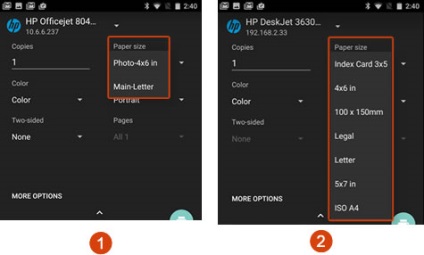
Beállítása a papír méretét, amely a bemeneti tálca
A papír méretének nélkül a megadott bemeneti tálca
Ha a csatlakozó nem ismeri fel a nyomtatót, amely pontosan kapcsolódik ugyanahhoz a hálózathoz, mint amelyet egy Android készülék, vagy támogatja a Wi-Fi Direct, felveheti a nyomtató kézi. Azt is vegye ki a nyomtatóból. Válassza ki a módszert hozzáadásának vagy törlése nyomtatót.
Az Android-eszközön nyissa meg a kívánt dokumentumot nyomtatni, kattintson a menü ikonra, majd a Nyomtatás parancsra.
Ábra. Ha megnyomja a „Nyomtatók”.
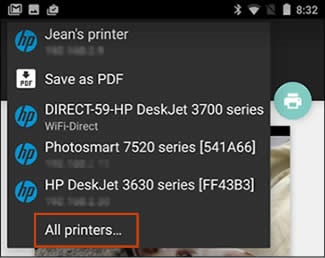
Kattintson a Nyomtató hozzáadása. majd a HP Inc.
Kattintson az OK elemet.
Add a nyomtató csatlakoztatva van a HP Print Service modult manuálisan a Wi-Fi Direct.
Ellenőrizze, hogy a nyomtató be van kapcsolva a Wi-Fi Direct.
Az Android-eszközön nyissa meg a kívánt dokumentumot nyomtatni, kattintson a menü ikonra, majd a Nyomtatás parancsra.
Ábra. Ha megnyomja a „Nyomtatók”.
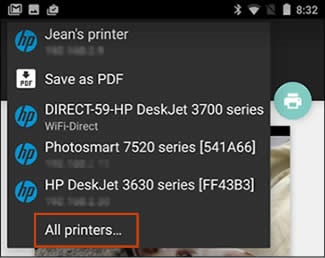
Kattintson a Nyomtató hozzáadása. majd a HP Inc.
Kattintson közvetlenül a nyomtatóra, és válassza ki DIRECT-xx-HP [neve a nyomtató típusától] A rendelkezésre álló nyomtatók listáján.
Kattintson az OK elemet.
A fő Android készülék képernyőjén, érintse meg a „Beállítások”.
Speciális gombra. Aztán egy másik hálózatot. Egyéb beállítások vagy NFC és megosztását. majd válassza ki a Nyomtatás vagy Nyomtatás.
Kattintson a HP Inc. majd a Speciális.
Kattintson a Nyomtató hozzáadása. majd a Nyomtatók kezelése.
Keresse meg a nyomtató, amely ahhoz szükséges, módosítani vagy törölni, majd nyomja meg és tartsa lenyomva a nyomtató nevét, amíg a menü kezelése megjelenik a nyomtatók.
Pálya nyomtatási feladatok
Nyomtatási feladat törlése
Ábra. Kattintson a „Mégse” gombra
Amikor elküld egy nyomtatási feladatot a HP Print Service bővítmény extra segítség áll rendelkezésre, ha megkapja az alábbi hibaüzenetet:
Annak érdekében, hogy ezeket a problémákat, csatlakoztatott HP Print Service modul megjelenít egy értesítést, amely lehetővé teszi, hogy nyitott vagy telepíteni a HP Smart alkalmazást, ha még nem állapították meg.
Csúsztassa az ujját lefele a képernyőn, hogy a megjegyzést, és érintsük meg az értesítést, hogy csatlakozik a HP Print Service modul telepítésére vagy nyissa meg a HP Smart alkalmazás.
Megjegyzés.
Azt is telepíthető HP Smart alkalmazás (angol nyelven), a Google Play áruházban.
Ábra. Érintsd meg a hibaüzenet
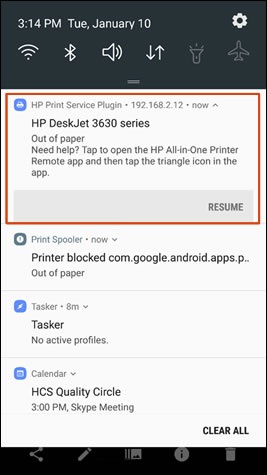
A HP Smart alkalmazást, koppintson az Üzenetek ikonra további segítséget a probléma megoldásához.
Ábra. Érintsen meg egy ikont a HP Smart Üzenetek alkalmazás
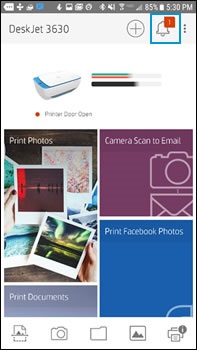
nyomtat a HP LaserJet nyomtató a PDF, az eredeti vagy egy internetes formában, például egy állásra, a regisztrációs űrlapot, vagy munkát annak érdekében, nem világos. A probléma megoldásához, hogy a „Rendering Android nyomtatás”.
Megjegyzés.
Menük, ikonok és a helyét a nyomtatási beállítások függenek változata Android és a készülék gyártójához.
Ábra. Példa fuzzy nyomatok
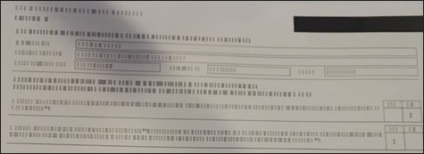
A fő Android készülék képernyőjén, érintse meg a „Beállítások”.
Speciális gombra. Aztán egy másik hálózatot. Egyéb beállítások vagy NFC és megosztását. majd válassza ki a Nyomtatás vagy Nyomtatás.
Kattintson a HP Inc. majd a Speciális.
További beállítások. majd engedélyezze az Android Rendering nyomtatásban.
Ábra. Engedélyezése teszi az Android Print
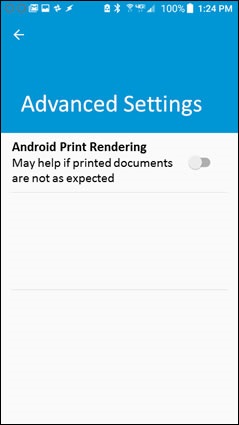
Plug-in HP Print Service támogatja a következő fájl formátumok:
Támogatott fájl formátumok a nyomtatási menü
Igen, attól függően, hogy az USB-kábel csatlakoztatva van az Android készüléket a számítógéphez.
Ha a nyomtató csatlakozik a számítógéphez USB-kábellel. Nyomtatás Android készülék nem fog működni. A nyomtatót kell csatlakoztatni a vezetékes vagy vezeték nélküli hálózathoz, vagy közvetlenül csatlakozik az Android készülék USB OTG (USB On-the-Go) kábelt. Ha azt szeretnénk, hogy az USB-csatlakozás a számítógéphez, és nyomtatni a hálózaton át az Android készülék, akkor csatlakoztassa a nyomtatót USB-n keresztül, és a hálózati kapcsolat egy időben.
Ha a nyomtató csatlakozik az Android készülék USB OTG (USB On-the-Go) kábelt. Tud nyomtatni egy Android készülék. Ha nyomtatni Android eszközön, akár az USB OTG kapcsolat szükséges Android készülék támogatja az USB OTG, és közvetlenül az USB OTG kábel.
Ábra. Egy példa az Android készülék csatlakozik a nyomtatóhoz egy USB OTG kábel